RV130和RV130W VPN路由器上的一對一網路地址轉換(NAT)
有關說明如何配置一對一NAT的影片,請訪問https://youtu.be/azt7b8hMXHs
目標
一對一網路地址轉換(NAT)將防火牆後的本地IP地址對映到全域性IP地址。通過允許防火牆後配置有私有IP地址的系統看起來具有公有IP地址,這些系統對於外部網路來說變得可見,並且可用於入站連線。
本文檔旨在解釋如何在RV130和RV130W路由器上配置一對一NAT。
適用裝置
· RV130
· RV130W
軟體版本
· v1.0.1.3
建立一對一NAT
新增新的一對一NAT規則
步驟 1.登入到Web配置實用程式,然後選擇Firewall > One-to-One NAT。將開啟一對一NAT頁面:

步驟 2.按一下Add Row新增新的一對一NAT規則。

步驟 3.在「Private Range Begin」欄位中,輸入您要對公共網路可用的專用(LAN)IP地址範圍的起始IP地址。
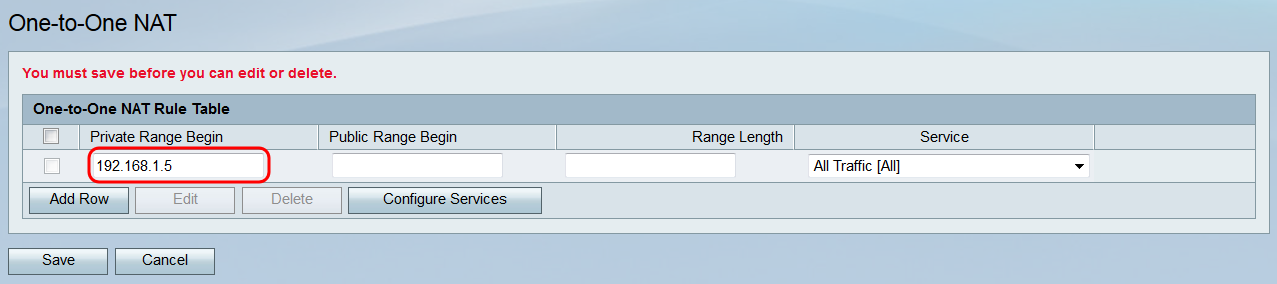
註:註:路由器的LAN IP地址不應包含在您指定的範圍內。
步驟 4.在Public Range Begin欄位中,輸入公共(WAN)IP地址範圍的起始IP地址。此IP地址通常由您的Internet服務提供商提供。輸入的第一個公有IP地址將與輸入的第一個私有IP地址匹配,第二個公有IP地址將與第二個私有IP地址配對,以此類推。

注意:路由器的WAN IP地址不應包含在您指定的範圍內。
步驟 5.在Range Length欄位中,輸入應對映到私有地址的公有IP地址的數量,前提是給定之前輸入的私有和公有開始範圍。範圍長度不能超過有效IP地址的數量。要對映單個地址,請輸入「1」。
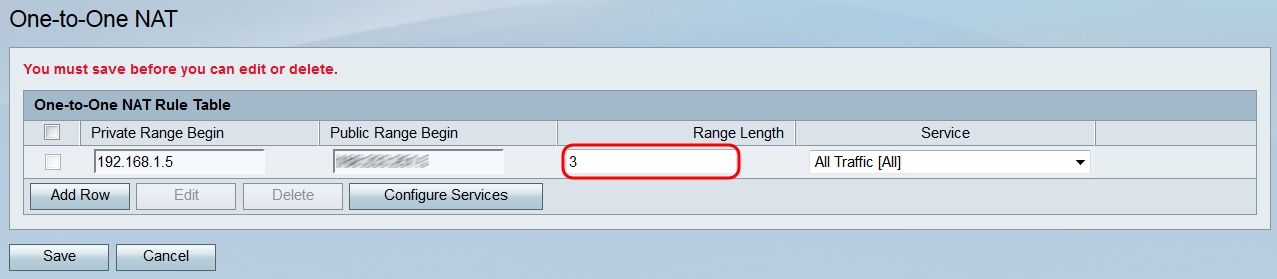
步驟 6.在「Service」下拉選單中,選擇將流量傳送到相應的公用IP地址時,專用IP(LAN)地址將接受哪種服務。
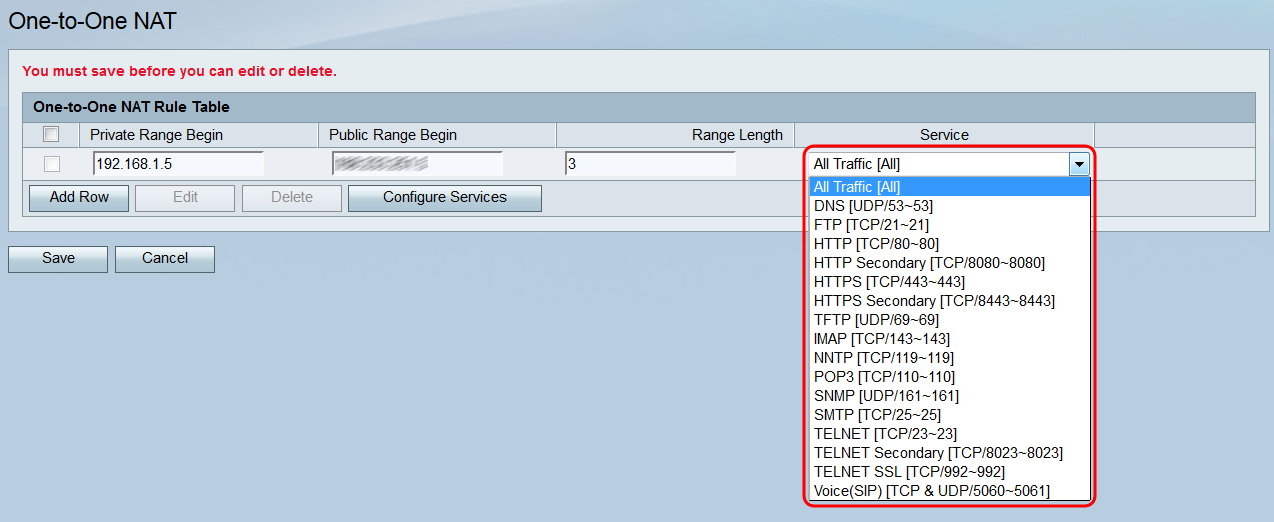
註:如果要更改此欄位中的可用服務,請按一下Configure Services按鈕以開啟Service Management頁。有關詳細資訊,請參閱RV130和RV130W上的服務管理一文。
步驟 7.按一下Save儲存您的一對NAT規則的配置。

注意:最多可以制定10個規則。
編輯/刪除一對一NAT規則
步驟 1.選中與要編輯或刪除的所需規則對應的覈取方塊。

步驟 2.如果要編輯選定的規則,請按一下Edit。如果要刪除選定的規則,請按一下Delete。如果按一下「Delete」,請跳至步驟4。

注意:按一下刪除將導致出現警告,指出您必須單擊「保存」來儲存更改。
步驟 3.如果按一下Edit,則所選規則的欄位將變為可用。進行任何必要的更改。
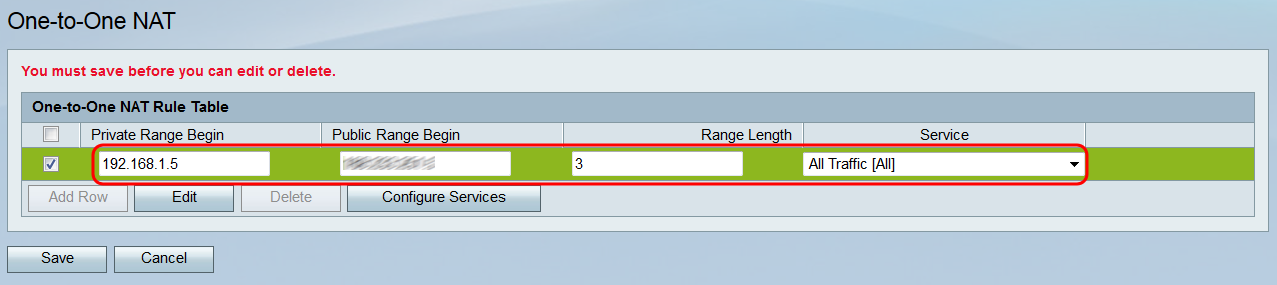
步驟 4.按一下Save以應用更改或刪除指定的規則。

修訂記錄
| 修訂 | 發佈日期 | 意見 |
|---|---|---|
1.0 |
10-Dec-2018 |
初始版本 |
 意見
意見